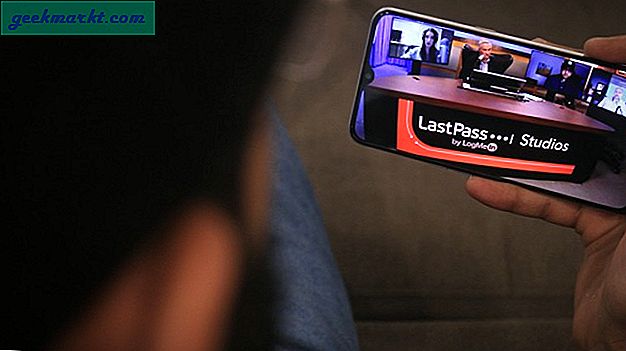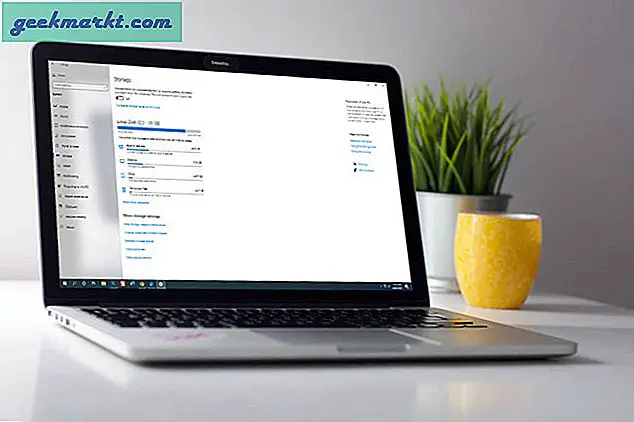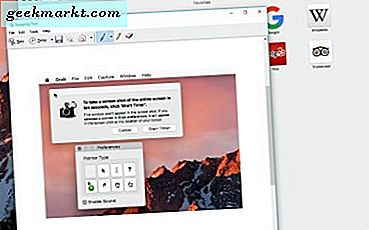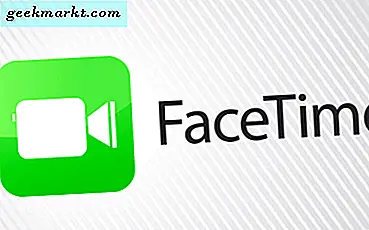
Facetime er så meget en del af den moderne kultur, at vi har forvandlet det til et verb. Ligesom når vi google noget i stedet for at udføre en internet søgning, vi Facetime i stedet for at have et videoopkald. Men hvis Facetime ikke virker, hvordan laver du det?
Facetime er Apples version af Skype og fungerer meget godt. Ulempen er, at telefonsamtaler er begrænset til andre Apple-brugere. Opadrettede er, at opkald er gratis og af meget høj kvalitet. App'en fungerer på iPhone, iPad og Mac, og så længe dit Wi-Fi- eller netværkssignal er stærkt nok, leverer du fremragende video- og opkaldskvalitet, uanset hvor i verden du er.

Sådan fejlfindes Facetime
I modsætning til Skype bruger Facetime Apples egne Facetime-servere, så du er begrænset til at bruge dem i stedet for en punkt til punkt-forbindelse. Hvis Facetime ikke virker, skal du kontrollere, om Facetime-serveren er op, den første ting du skal gøre. Tjek denne Apple System Status-side for at gøre det. Hvis det er i det grønne, er serveren op.
Hvis serveren er op, lad os fortsætte.
Tjek din forbindelse
Den næste logiske ting at tjekke er din forbindelse. Hvis du bruger Wi-Fi, skal du tjekke det ved at surfe på nettet eller tilslutte en anden enhed. Hvis forbindelsen er okay, prøv at streame en video fra YouTube eller noget for at sikre, at videoen kan streame. Hvis du bruger din transportør, skal du gøre det samme ved hjælp af 4G eller hvad som helst. Skift derefter over. Test Wi-Fi, hvis du brugte din operatør eller operatør, hvis du brugte Wi-Fi.
Hvis Facetime arbejder over det andet netværk, er problemet med det oprindelige netværk. Hvis det ikke virker på enten, er det noget andet.
Søg efter opdateringer
Da dette er Apple, vi beskæftiger os med, er det første, du skal gøre, at sørge for, at alle dine apps og operativsystemet er opdaterede. Apple er meget følsomt over for ændringer i softwareversioner, så det er et logisk sted at starte fejlfinding. Opdater Mac OS eller iOS om nødvendigt.
Selvom det ikke sandsynligt skulle ske igen, forårsagede en OS-opdatering, at Facetime skulle stoppe med at arbejde for et par år siden, og Apple måtte frigive en anden opdatering for at genoprette den. Jeg er nu altid forsigtig med at kontrollere opdateringer, når noget går galt med en Apple-enhed.

Genstart enheden
En genstart retter flere problemer på tværs af alle enheder, end jeg nogensinde ville forestille mig. Det er normalt det første skridt, jeg laver i fejlsøgning af Windows, men som Apple er mere stabil og mere forudsigelig, forlader jeg det et stykke tid. Hvis du har tjekket netværks- og systemopdateringer, ville det nu være en god tid at genstarte.
Log ud og tilbage igen
Logging ud af din enhed eller Facetime specifikt og logging tilbage med dit Apple ID kan genopfriske autentificering mellem din enhed og Apple-servere. Prøv det nu. Gå til Indstillinger og Facetime. Vælg Log ud og log ind igen ved hjælp af dit Apple-id. Prøv derefter Facetime.
Mens du er i Facetime, skal du hurtigt kontrollere, at den er skiftet til On. Mens det ser ud til at være indlysende, er det værd at undersøge, mens du er der.
Kontroller dato og klokkeslæt
Da din Apple-enhed skal synkronisere med Apple-serverne for at oprette et Facetime-opkald, er det værd at kontrollere dato og klokkeslæt næste. Hvis Facetime arbejdede før og pludselig stoppede med at arbejde, og du ikke har foretaget nogen ændringer, er det usandsynligt, at det vil forårsage problemer, men vi skal kontrollere.
Gå til Indstillinger, Generel dato og tid. Kontrollér, at tiden er indstillet automatisk. Dette bør synkroniseres med Apple og undgå problemer. Hvis Set ikke automatisk tændes, skal du gøre det nu. Ret derefter Facetime.
Nulstil netværksindstillinger og SIM
Den endelige løsning, jeg har set arbejde, er at nulstille netværksindstillinger. Dette sletter alle Wi-Fi- eller netværksadgangskoder, så sørg for at du har dem skrevet ned et eller andet sted først. Gå derefter til Indstillinger, Generelt og Nulstil. Vælg Nulstil netværksindstillinger. Bekræft, hvis du bliver bedt om det, genstart din enhed og log tilbage til dit netværk efter behov.
Hvis det ikke virker, og du bruger en iPhone, skal du fjerne SIM'en, genstarte telefonen og genindsætte SIM'en. Telefonen henter den op og forhåbentlig afhenter telefonnummeret og nulstiller Facetime med det pågældende nummer. Jeg har ikke set så meget, men iPhone fora nævner det som effektivt, så det er værd at prøve.
Så der er flere ting at prøve, hvis din Facetime ikke virker. Har du andre rettelser, som du ved, arbejder? Fortæl os om dem nedenfor, hvis du gør det!